2025 Guida per Spotify Su come cambiare l'immagine del profilo
Uno dei modi migliori per essere riconoscibili mentre ascolti le canzoni che ami è conoscerle Spotify su come cambiare l'immagine del profilo. Questo è un modo in cui i tuoi amici e la tua famiglia possono facilmente identificare il tuo account, oppure sei in grado di rendere il tuo account molto più personalizzato. Come il normale Social Media account, è anche divertente poter giocare e cambiare l'immagine che vuoi mettere sul tuo Spotify conto.
In questo articolo, stiamo per scoprire alcuni dei metodi da affrontare Spotify sulla modifica delle immagini del profilo. Dalla possibilità di utilizzare la versione desktop di Spotify sui tuoi personal computer per utilizzare il file Spotify app sui tuoi dispositivi mobili per farlo, li esamineremo tutti, qui. Quindi cominciamo.
Contenuto dell'articolo Parte 1. Come cambiare il tuo Spotify Immagine del profilo?Parte 2. Bonus: come accedere Spotify Canzoni senza account?Parte 3. Per riassumere tutto
Parte 1. Come cambiare il tuo Spotify Immagine del profilo?
Entriamo nel nostro punto e proviamo a capire come farlo Spotify su come cambiare l'immagine del profilo. Siamo fortunati, dato che oggigiorno ci sono molti modi per godersi la musica e possiamo persino personalizzare questi account a nostro piacimento. Di seguito, abbiamo i passaggi su come modificare il tuo Spotify immagine del profilo che ti piacerà se ami personalizzare i tuoi account.
Sui tuoi computer Windows o Mac
Se hai intenzione di cambiare il tuo Spotify immagine del profilo utilizzando il tuo computer, avrai bisogno di un client desktop per i tuoi computer Mac o Windows. D'altra parte, va anche ricordato che non è possibile modificare la propria immagine del profilo e nemmeno personalizzare alcune parti del proprio profilo attraverso l'utilizzo del Spotify riproduttore web. Ma poi, chi lo sa? La tecnologia si è continuamente aggiornata e forse uno di questi giorni sarà finalmente possibile. Bene, per iniziare Spotify su come modificare l'immagine del profilo utilizzando i computer Windows e Mac, vediamo i passaggi seguenti.
- Avviare il Spotify client sul tuo computer Windows o Mac e quindi accedi al tuo Spotify account. Vai nell'angolo in alto a destra e poi scegli il tuo nome o l'icona del tuo account per vedere il tuo profilo.
- In questo modo, ora sei in grado di vedere le tue informazioni personali che sono visibili anche ad altri, tra cui immagini, nomi e persino le tue playlist pubbliche. Per iniziare a cambiare la tua immagine del profilo, scegli "Cambia" che vedrai nella parte inferiore dell'avatar esistente che hai.
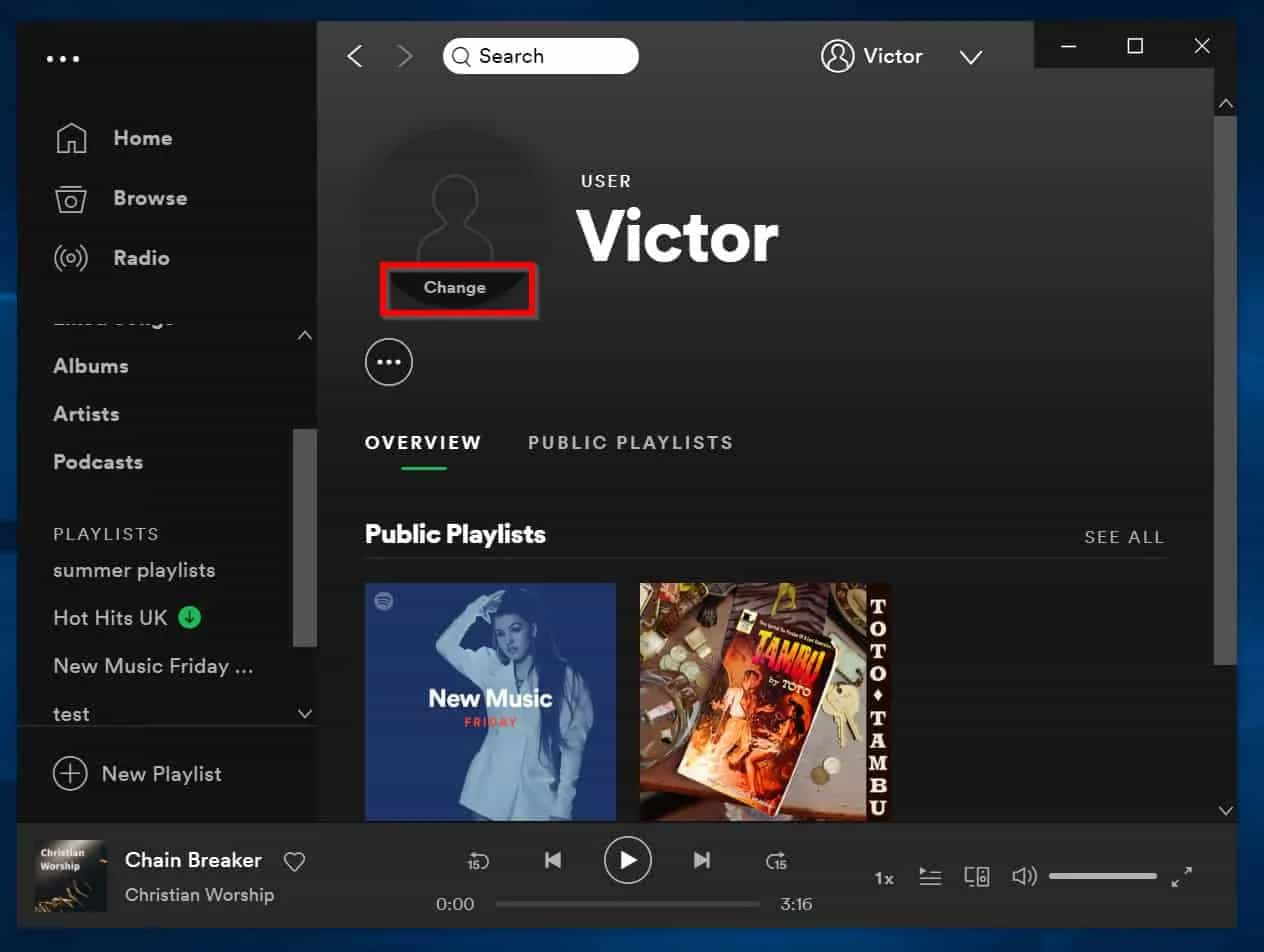
- Quindi vedrai una finestra pop-up, devi navigare nei tuoi file Mac o Windows e quindi cercare l'immagine più adatta che desideri utilizzare come immagine del profilo. Naturalmente, l'immagine deve soddisfare i termini di servizio di Spotify quindi può essere adatto. Seleziona l'immagine.
- Una volta caricata l'immagine scelta, il tuo Spotify l'immagine del profilo cambierà automaticamente. Sarai in grado di vederlo come l'icona accanto al tuo nome nell'angolo in alto a destra di Spotifyl'interfaccia di.
Nel caso in cui tu stia utilizzando il Spotify client sul tuo computer Mac o Windows, e nel caso in cui volessi eliminare anche l'immagine che hai caricato, puoi rimuoverla scegliendo "Cambia", nel tuo profilo, e poi premi l'opzione "Rimuovi", infine. Una volta che lo fai, la tua immagine verrà quindi sostituita dall'immagine segnaposto sagoma grigia.
Sul tuo iPhone, iPad o telefono Android
Un altro modo Spotify su come cambiare l'immagine del profilo è attraverso l'uso del tuo iPhone, iPad o telefono Android. Impariamo i passaggi seguenti.
- Sul tuo dispositivo, apri il Spotify app. Devi accedere al tuo account. Una volta che l'accesso è andato a buon fine, premi l'ingranaggio come nell'angolo in alto a destra, che è Impostazioni.
- Una volta che sei in Impostazioni, premi l'opzione Visualizza profilo che vedrai nella parte superiore del menu.
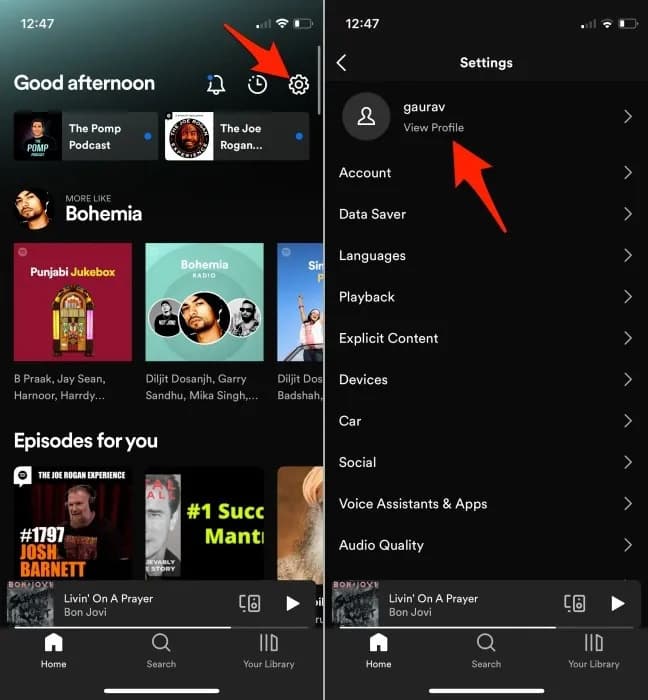
- In questo modo, verrai indirizzato al tuo profilo pubblico dove vedrai la tua attuale immagine del profilo. Devi toccare l'opzione Modifica immagine del profilo per iniziare a modificare l'immagine del tuo profilo.
- Quindi nel menu Modifica profilo, scegli l'opzione che dice Cambia foto. Devi scegliere un'immagine che sia secondo le regole di Spotify, in caso contrario, non sarà accettato. Una volta scelta l'immagine, puoi provare a posizionarla usando il dito in modo da riempire l'area del cerchio per l'immagine. Una volta pronto, premi l'opzione Usa foto, che si trova nella parte inferiore dell'interfaccia per procedere con il salvataggio dell'immagine sul tuo profilo.
- Salva l'immagine e le modifiche apportate premendo l'opzione Salva che si trova nell'angolo in alto a destra del menu dell'opzione Modifica profilo.
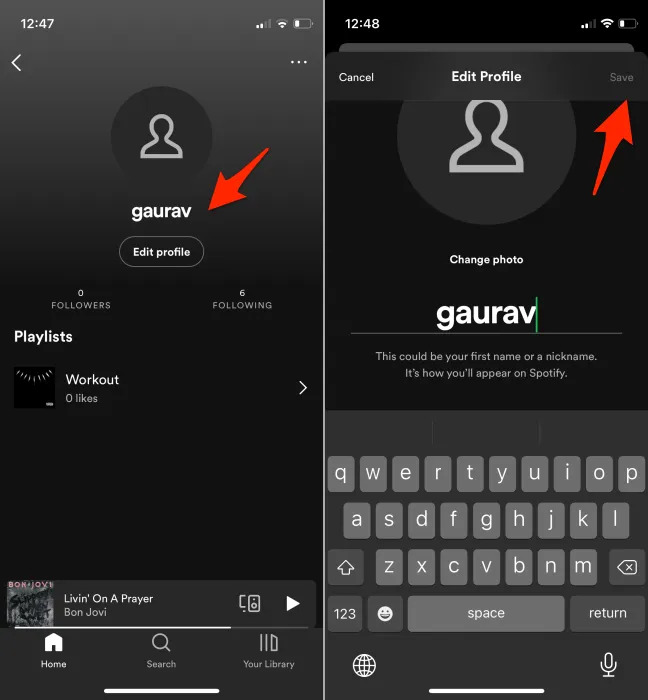
Quindi l'immagine che hai selezionato verrà visualizzata sul tuo profilo il prima possibile. E nel caso in cui volessi rimuovere l'immagine, premi ancora una volta l'opzione Modifica profilo nel tuo profilo.
Parte 2. Bonus: come accedere Spotify Canzoni senza account?
Nell'industria musicale c'è molta concorrenza e anche nei modi in cui le persone dovrebbero godersi la musica, ci sono anche molte opzioni. Avere informazioni su Spotify su come cambiare l'immagine del profilo è davvero necessario se si desidera avere un'esperienza musicale personalizzata. Detto questo, ci sono molte cose da considerare se vuoi ascoltare comodamente le canzoni che ami. Devi affrontare molte questioni legali e assicurarti di non violarne nessuna solo per goderti ciò che ami.
Ma poi non tutto è gratuito in questo mondo. Per godere Spotify per l'ascolto offline devi pagare un prezzo. Ovviamente, il servizio è innegabilmente migliore, ottenendo il meglio da ciò per cui hai pagato. Ma cosa succede se non sei un abbonato premium e vuoi goderti il meglio di Spotifyla musica di tracce senza limiti?
Questo è il motivo per cui siamo così felici di parlartene TunesFun Spotify Music Converter. È uno dei migliori convertitori professionali che è stato di grande aiuto per molti ascoltatori di musica che spesso incontrano problemi di compatibilità nei formati di file. Oltre a ciò, un dilemma che riguarda la crittografia DRM da cui provengono i brani musicali Spotify sono delimitati. Se hai scelto di utilizzare lo strumento e il tuo scopo è goderti personalmente i brani musicali, devi essere preparato per qualcosa di eccitante.
Con l'aiuto del TunesFun Spotify Music Converter, puoi goderti tutte le cose elencate di seguito:
- Streaming illimitato di Spotify tracce musicali per l'ascolto offline.
- Convertire il Spotify brani su MP3 e altri formati di file flessibili compatibili con la maggior parte dei dispositivi.
- Sbarazzarsi della crittografia DRM che ti impedisce di riprodurre le tue canzoni preferite in qualsiasi momento o ovunque tu voglia.
- Mantenete il vostro Spotify musica preferita con qualità al 100%. Uguale alla qualità originale delle canzoni anche dopo il processo di conversione, assicurandosi che vengano conservate anche le informazioni originali, come metadati e tag ID.
- Un'interfaccia facile da capire e adatta ai principianti che aiuterà i suoi utenti a familiarizzare con come esplorare e utilizzare lo strumento.
- Una conversione molto veloce che ti consente di risparmiare tempo e fatica rispetto ai convertitori di base sul mercato.
Ecco i passaggi su come puoi utilizzare il TunesFun Spotify Music Converter nella conversione dei tuoi brani musicali più amati da Spotify.
Passo 1. Inizia il processo scaricando e installando il file TunesFun Spotify Music Converter sul tuo personal computer. Devi anche iniziare ad aggiungere i brani musicali da Spotify che volevi convertire.

Passaggio 2. Inizia a scegliere i formati dei file che desideri avere e crea una cartella in cui salverai tutti i file convertiti una volta TunesFun Spotify Music Converter ha terminato il processo di conversione.

Passaggio 3. Premi il pulsante Converti per avviare finalmente il processo e attendi alcuni minuti finché lo strumento non ha terminato l'intero processo. Devi solo aspettare qualche minuto fino a quando tutto è completamente fatto. Puoi controllare lo stato del processo di conversione nell'interfaccia principale del TunesFun Spotify Music Converter.

Parte 3. Per riassumere tutto
In questo articolo, abbiamo condiviso una guida per Spotify su come cambiare l'immagine del profilo. Ogni volta che scopri quelle scelte per migliorare la tua immagine del profilo, hai l'opportunità di lasciare una nuova eredità per il tuo Spotify conto.
Ci sono momenti in cui avrai problemi con la modifica del file Spotify immagine del profilo. Inoltre, ci sarà un momento in cui incontrerai un errore di gioco. Oltre all'articolo generale, inseriamo anche una parte bonus in cui puoi vedere una guida discussa su come scaricare musica Spotify utilizzando un pratico strumento che è il TunesFun Spotify Music Converter.
Lascia un commento